
Bybitの口座開設を教えてほしい...
このような悩みを解決します。
本記事の内容
- Bybitの口座開設順
海外大手取引所である『Bybit(バイビット)』の口座開設の手順を解説します。
口座開設は、タダ&最短10分で終わるカンタン作業です。
本記事では、画像付きで解説しているので、順に進めるだけで、すぐに口座開設ができますよ。
Bybit(バイビット)の口座開設手順
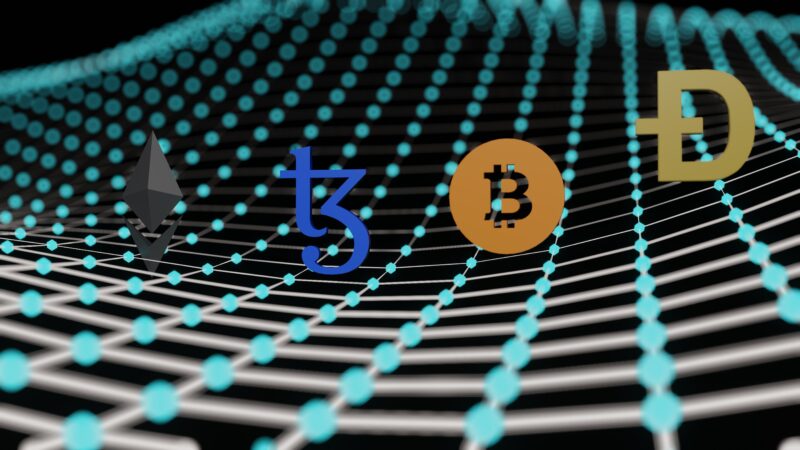
Bybitの口座開設は、下記の4ステップです。
- ステップ1:アカウント作成
- ステップ2:アプリをインストールしてログイン
- ステップ3:本人確認
- ステップ4:2段階認証
順番に解説していきます。
ステップ1:アカウント作成
まずはBybitの公式サイトにアクセスします。
▶︎メールアドレスとパスワードを入力して、「アカウント作成」→ スライドしてパズルを完成させます。
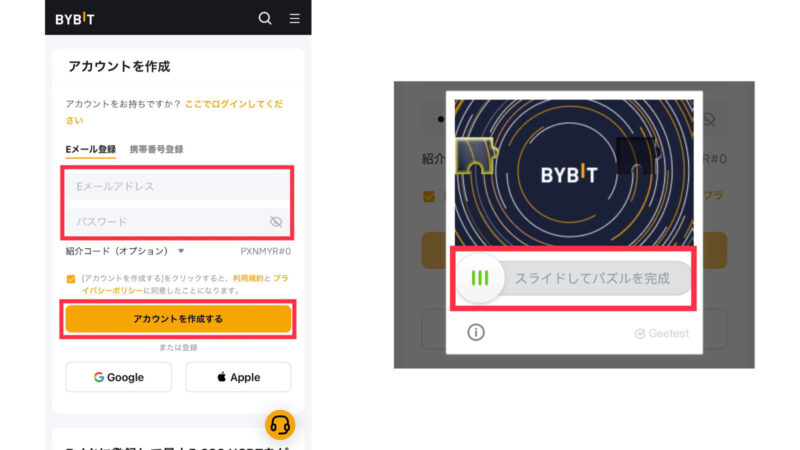
その後、登録したメールの送られる認証コードを入力して完了です。
ステップ2:アプリをインストールしてログイン
次に下記のからBybitのアプリをダウンロードします。
▶︎アプリをダウンロードする。
▶︎右上のアカウントマークから、先ほどのメールアドレスとパスワードを入力し、「ログイン」をタップ
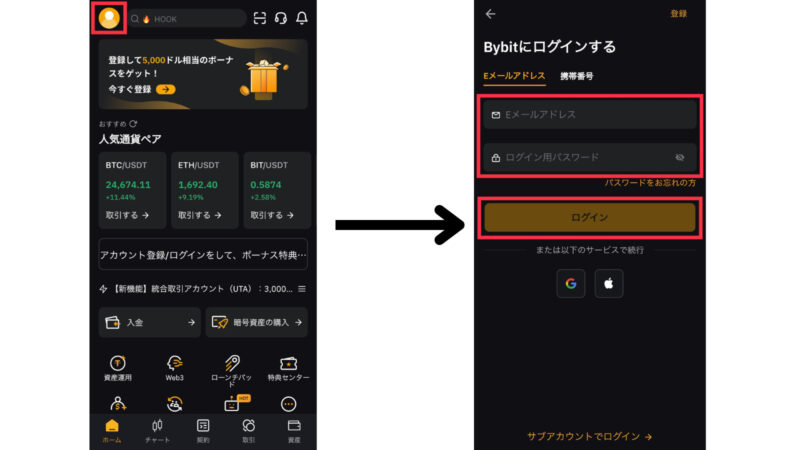
ステップ3:本人確認
次に本人確認です。
▶︎右上のアカウントマークから、「本人確認」をタップ
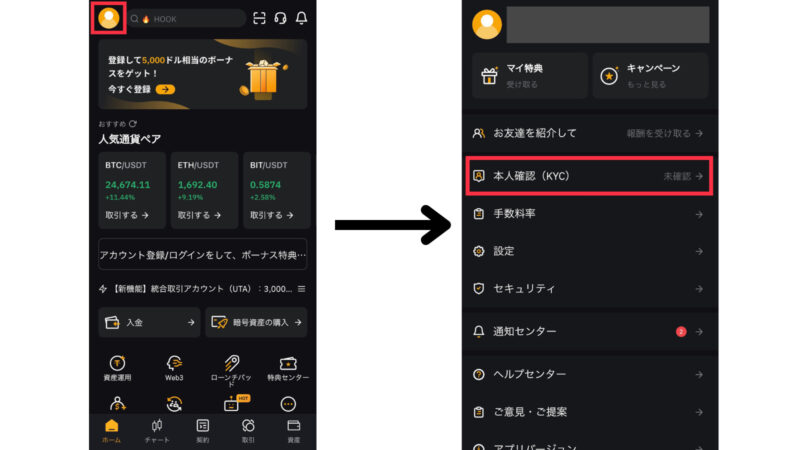
▶︎「今すぐ行う」→ 身分証明書の種類を選んで「つぎへ」の順でタップ
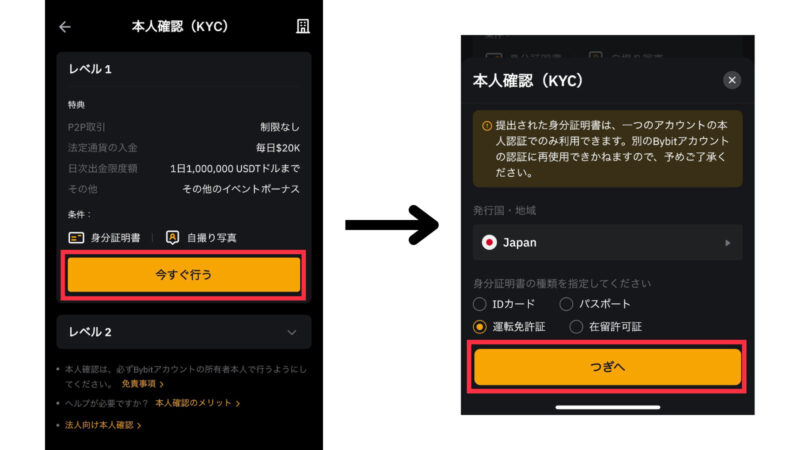
▶︎「つぎへ」→「続行」の順でタップ
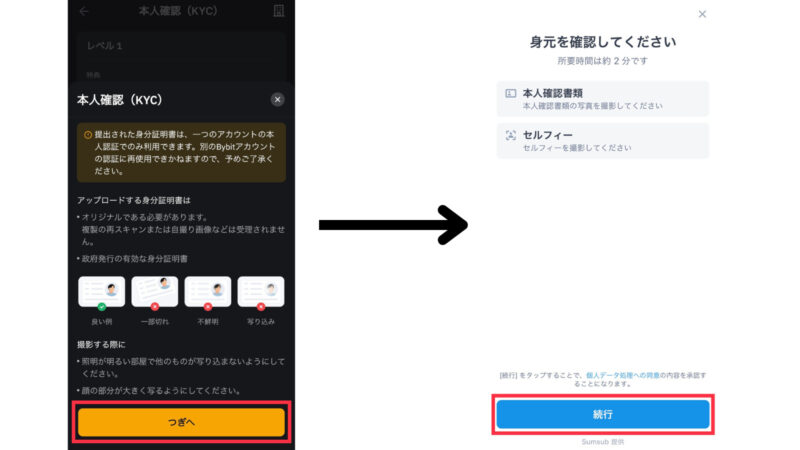
▶︎書類を選択し、本人確認を進める
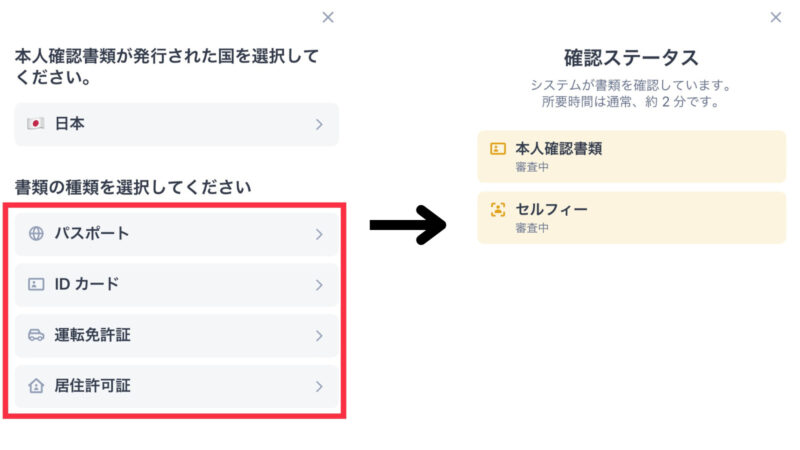
▶︎レベル1が終われば、レベル2に移ります。
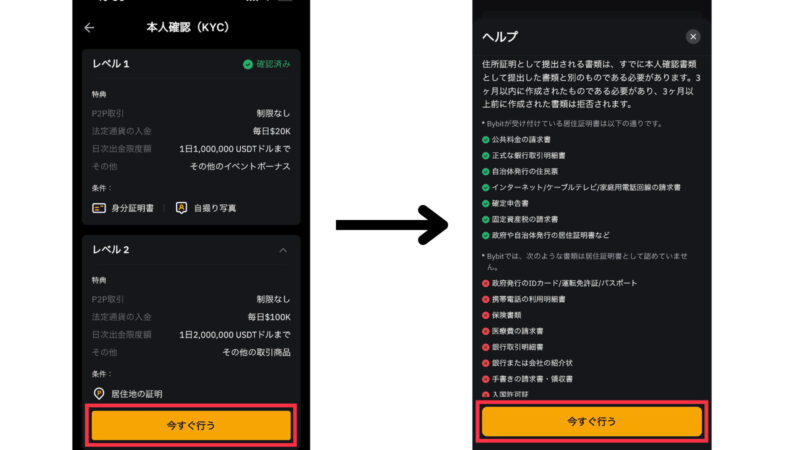
レベル1と同じく、該当書類の撮影を進めていきます。
ステップ4:2段階認証
次に2段階認証を進めていきます。
事前に2段階認証に必要な『Google Authenticator』をダウンロードしておきましょう。

▶︎アカウントマークから「セキュリティ」→「Google認証」の順でタップ
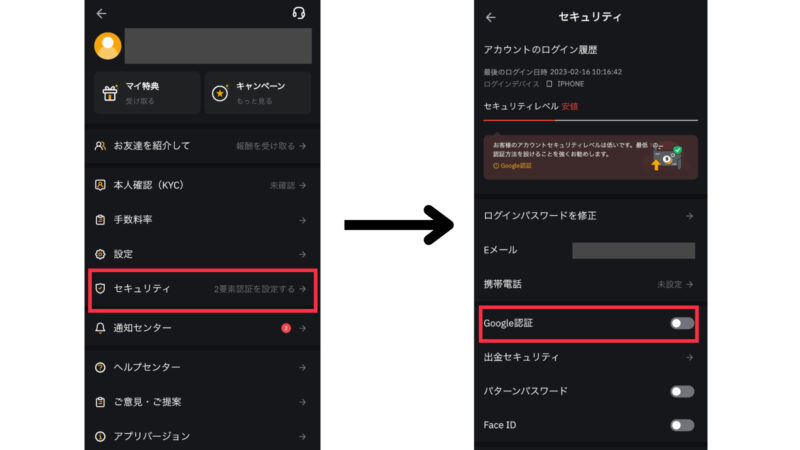
▶︎パズルを完成させて、登録メールの送られる認証コードを入力
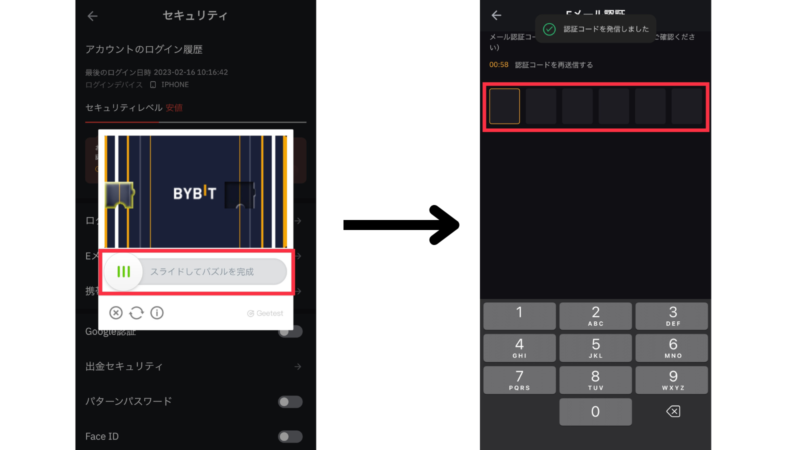
▶︎「つぎへ」→「キーをコピー」の順でタップ

▶︎Google Authenticatorを開き、+ボタンから、「セットアップキーを入力」をタップ
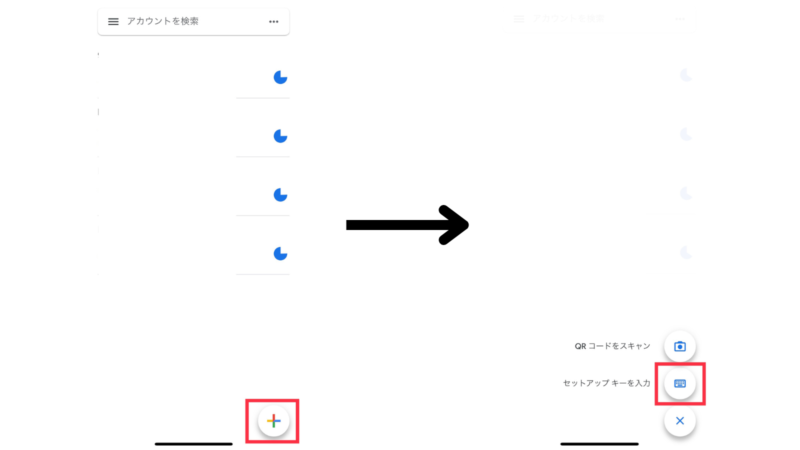
▶︎アカウント名を入力し、先ほどコピーしたキーをペーストし、「追加」をタップ
アカウント名はBybit用と分かれば、何でもOK!
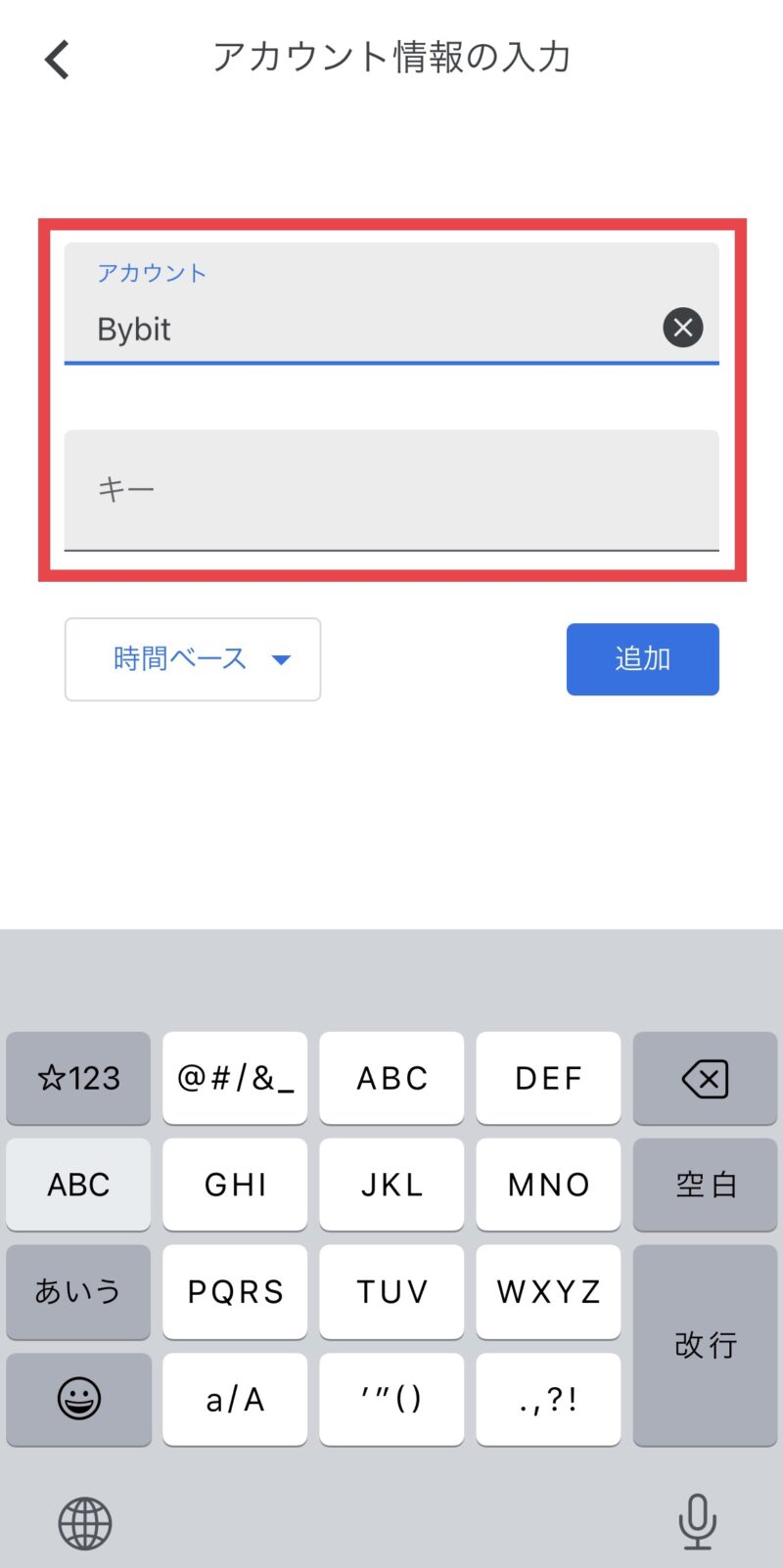
▶︎Bybitのアカウントのコードをタップしてコピー
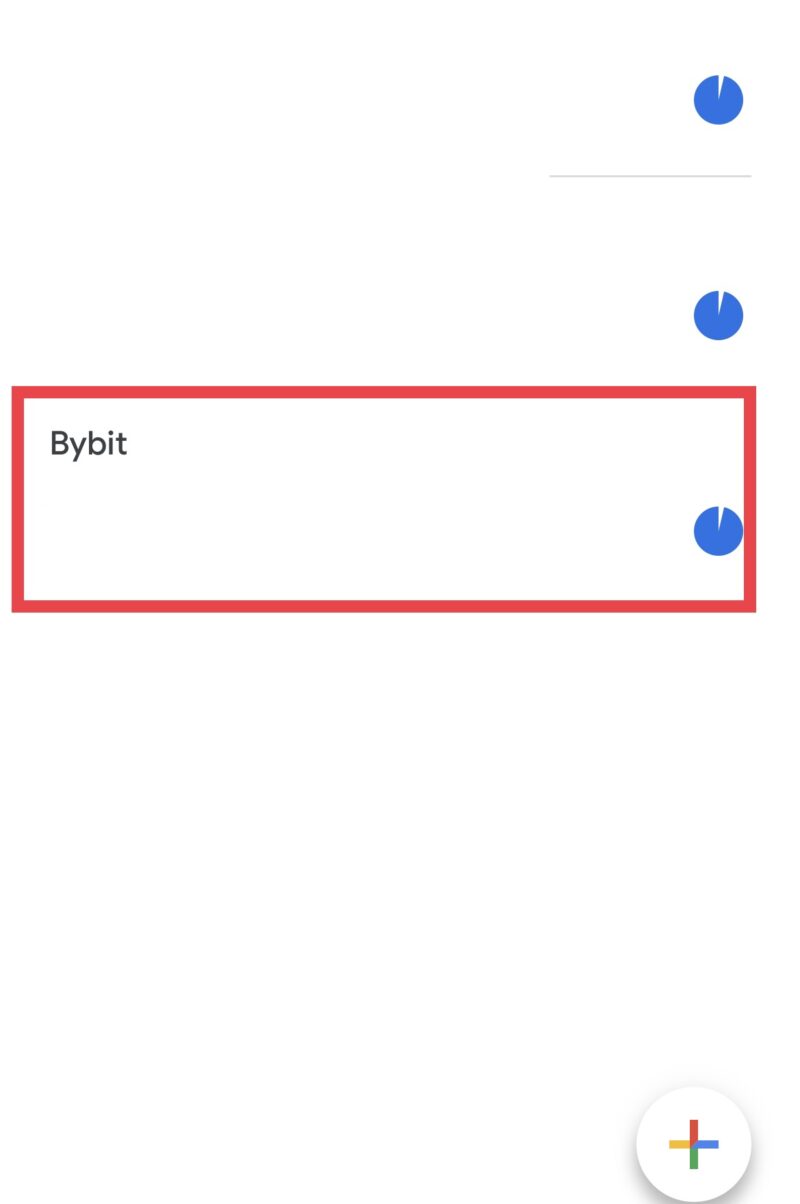
▶︎Bybitのアプリに戻って、コードを入力して完了!

これで口座開設が終わりです。
お疲れ様です!


